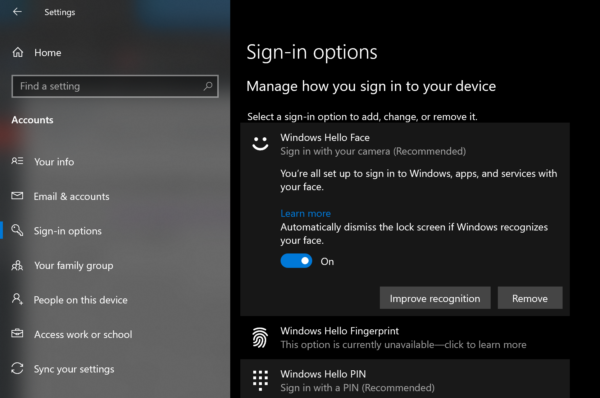Windows-Hallo ist eine der besten Funktionen von Windows 10. Mit dieser Funktion kann ein Benutzer auf sichere Weise auf seinen Computer zugreifen, indem er verschiedene biometrische Methoden wie Gesichtsscannen mit einer Infrarotkamera und Fingerabdrucksensoren verwendet.
Windows Hello wurde mit der ersten Version von Windows 10 veröffentlicht und wird mit jedem Update des Betriebssystems besser. Um den Anmeldevorgang jedoch zu beschleunigen, entsperrt das Betriebssystem den Computer, sobald es die korrekte biometrische Eingabe erkennt. Aber diese Funktion wird vielleicht nicht jedem gefallen. Dies liegt daran, dass der Sperrbildschirm ohne viel Aufwand eine gute Menge an Informationen auf einen Blick bietet und das auch noch mit attraktiven Hintergründen von Bing. Es gibt jedoch eine Möglichkeit, diese Funktion zu deaktivieren und den Benutzer auf dem Sperrbildschirm zu halten, selbst wenn der Benutzer für die Anmeldung bei seinem Gerät authentifiziert ist.
Schließen Sie den Sperrbildschirm automatisch, wenn Windows Ihr Gesicht erkennt
Zuerst müssen Sie überprüfen, ob Ihr Gerät Windows Hello unterstützt.
Klicken Sie dazu mit der rechten Maustaste auf Dieser PC.
Auswählen Verwalten.
Es öffnet die Computer-Manager.
Überprüfen Sie im mittleren Bereich, ob Sie ein Listenelement mit dem Namen haben Biometrische Geräte.
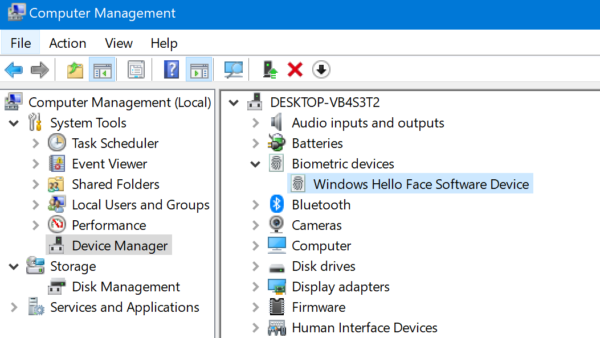
Wenn Sie dies tun, unterstützt Ihr Computer Windows Hello, andernfalls nicht.
Nun, wenn dies der Fall ist und Sie die automatische Entlassung des Sperrbildschirms aktivieren oder deaktivieren möchten, wenn Windows Ihr offenes Gesicht erkennt Windows-Einstellungen.
Navigieren Sie zu folgendem Pfad: Konten > Anmeldeoptionen.
Wählen Sie die entsprechende Option Ihrer Windows Hello-Authentifizierungsmethode aus.
Es wird einen Schalter geben, der sagt: Schließen Sie den Sperrbildschirm automatisch, wenn Windows Ihr Gesicht erkennt.
Wenn du das drehst ausentsperrt Windows 10 Ihren Bildschirm nicht mehr, sobald Sie authentifiziert sind.
Und wenn Sie das drehen Aufentsperrt Windows 10 Ihren Bildschirm, sobald Sie authentifiziert sind.
Als Nächstes werden wir sehen, was Sie tun können, wenn dies den Sperrbildschirm automatisch schließen, wenn Windows erkennt, dass Ihre Gesichtsfunktion unter Windows 11/10 NICHT funktioniert.